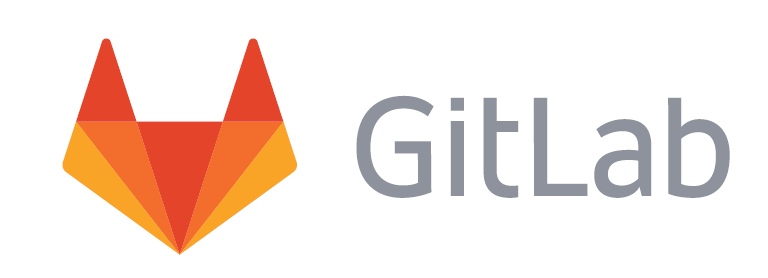지금까지는 GitLab 기본사용법을 알아봤는데 자동배포 스크립트을 사용해서 CI/CD를 적용해보도록 하겠습니다.
📌 자동배포 스크립트 빌드
자동 빌드가 왜 필요한가 ?
지금까지 수정 사항이 있으면 수정, 추가하고 gradle 빌드 진행하는 과정을 통했는데 그것을 스크립트를 통해 GitLab Merge가 진행되면 도커에 자동으로 로그인, 빌드, 푸시까지 진행이 되도록 스크립트를 작성해서 pipeline에 작성해둔다.
1. Settings - CI/CD 세팅하기
-
settings > CI/CD
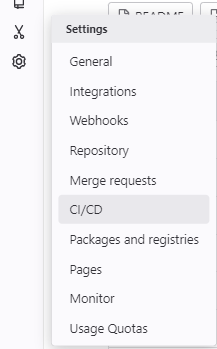
-
아래 스크립트에서 사용될 변수값을 미리 설정
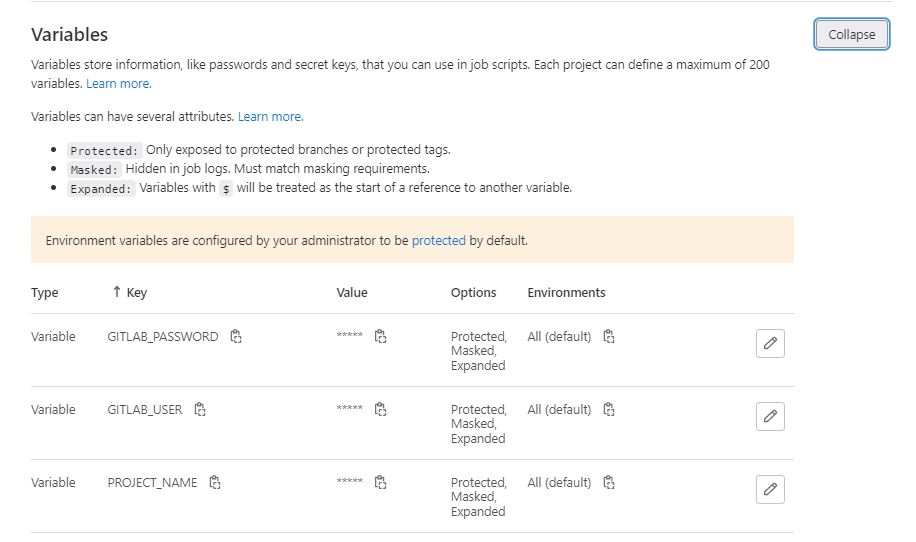
-
설정하는 방법
GITLAB_USER는 @kahyeonlee 에서 @ 제외하고 작성
GITLAB_password는 gitlab 로그인시 비밀번호 사용 (영문+숫자가 인식잘됨)
PROJECT_NAME는 이 프로젝트의 이름

💊주의사항
Mask variable을 체크해야지 비밀번호같은 정보가 실행될때 유출이 안된다.
2. 자동 배포 스크립트 작성
- CI/CD > Editor 이동
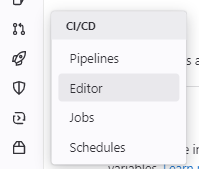
- 파일내에 Dockerfile 포함되어있을 때 사용
# stage → 단계
stages:
- dockerbuild-push
package:
only:
- main
image: docker:latest
stage: dockerbuild-push
services:
- docker:dind
before_script:
- docker login registry.gitlab.com -u $GITLAB_USER -p $GITLAB_PASSWORD
script:
- docker build -t registry.gitlab.com/$GITLAB_USER/$PROJECT_NAME .
- docker push registry.gitlab.com/$GITLAB_USER/$PROJECT_NAME
after_script:
- docker logout
-
위의 스크립트 복사해서 붙여넣기
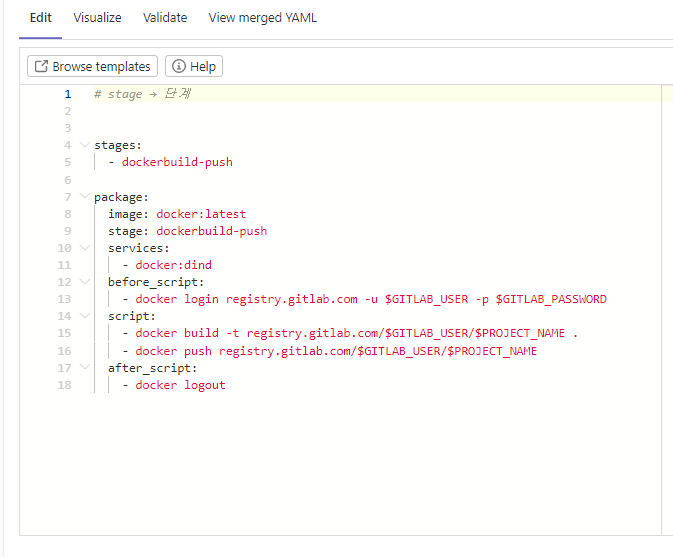
-
CI/CD > Pipelines 이동
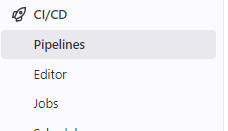
-
pass 되었는지 확인

3. container Registry 확인하기
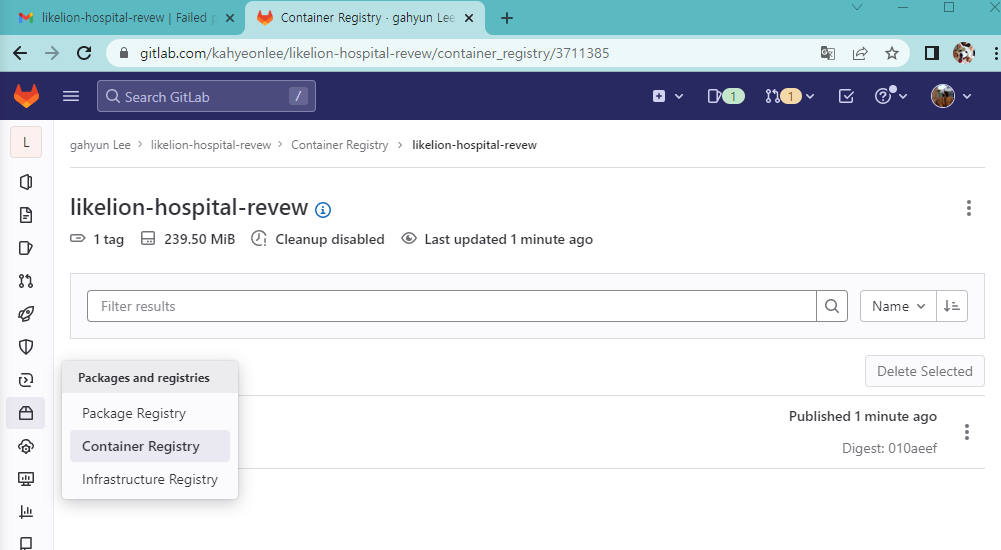
📌 Docker로 배포
1. docker pull < Registry 주소>
-
Registry 주소확인
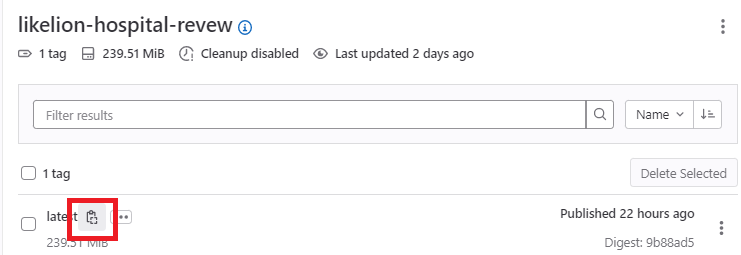
-
docker pull < Registry 주소>
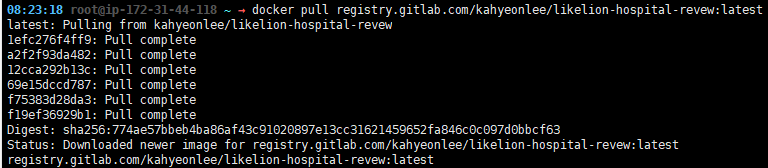
-
docker images 로 확인

2. docker run
- docker run 실행
docker run -p 8080:8080 --name <정해줄 이름> -e SPRING_DATASOURCE_URL=jdbc:mysql://<DB의 ec2 주소>:3306/<스키마명> -e SPRING_DATASOURCE_PASSWORD=<비밀번호> -d <이미지명>- 결과

3. docker logs < container id>
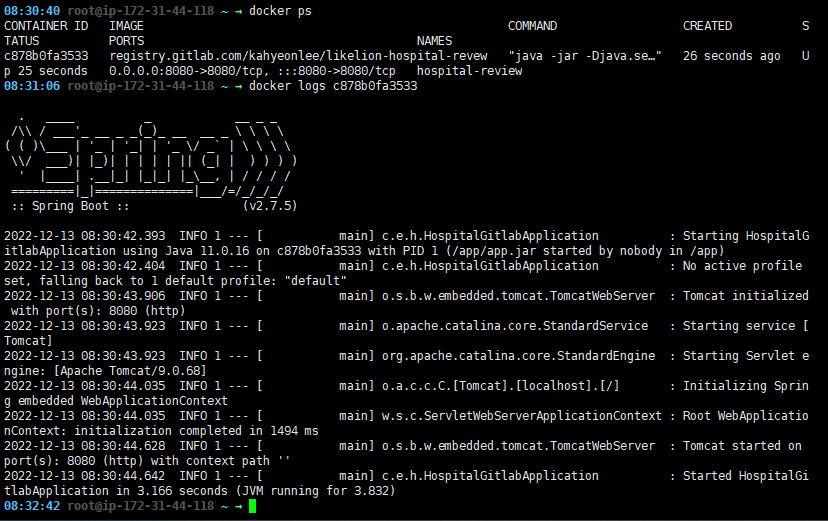
- 이렇게 나오면 성공!!! url로 배포확인하기~~~
💬 지금까지 Docker로 수동으로 배포하던 것을 다음시간에는 crontab으로 자동배포 할수 있도록 설정하는 연습을 해보도록 하겠습니다!